
Questo software manterrà i tuoi driver attivi e funzionanti, proteggendoti così da errori comuni del computer e guasti hardware. Controlla subito tutti i tuoi driver in 3 semplici passaggi:
- Scarica DriverFix (file di download verificato).
- Clic Inizia scansione per trovare tutti i driver problematici.
- Clic Aggiorna driver per ottenere nuove versioni ed evitare malfunzionamenti del sistema.
- DriverFix è stato scaricato da 0 lettori questo mese.
Se il tuo Cricut non si connetterà a Design Space e stai cercando modi per affrontare questo problema, la tua ricerca finisce qui. Design Space è un software di progettazione grafica che viene fornito gratuitamente con Cricut.
Questa utilità è basato su cloud e facile da usare, così puoi usarlo ogni volta che ne hai bisogno, ovunque tu sia. Ecco le migliori soluzioni per questo problema.
Cosa devo fare se Cricut non si connette a Design Space?
1. La tua connessione Internet è troppo lenta
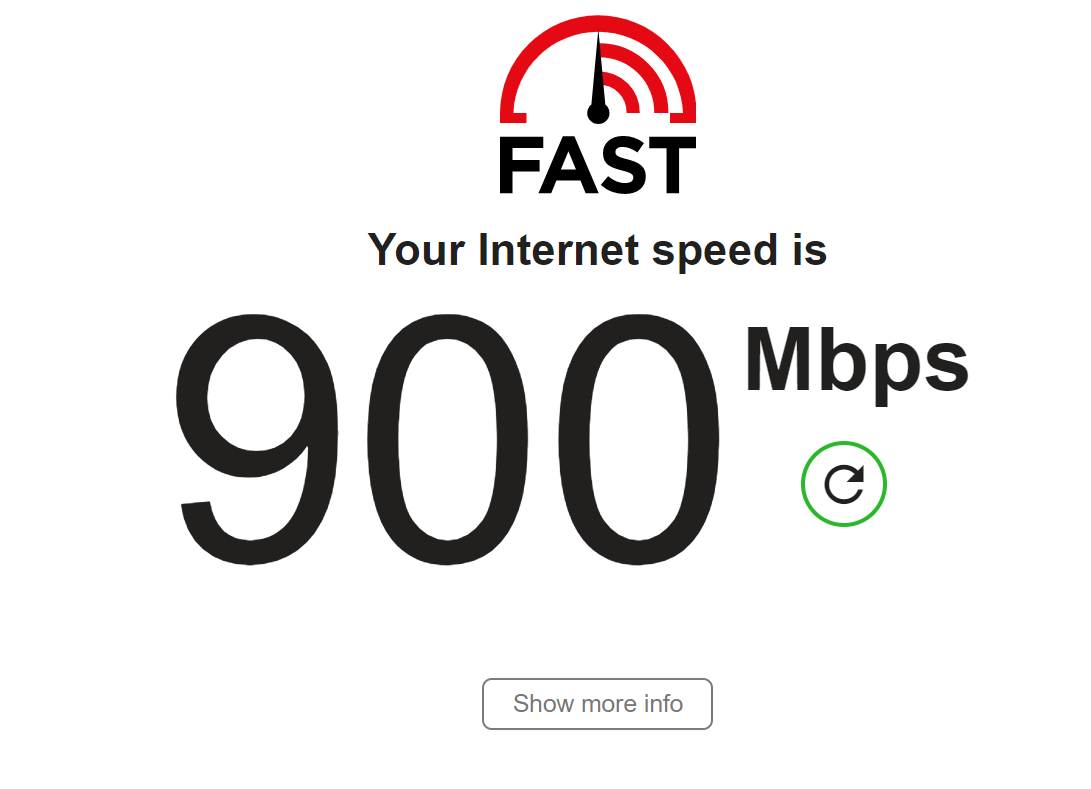
La prima cosa da controllare quando Cricut non si connetterà a Design Space è la velocità di Internet. Per utilizzare Cricut con Design Space, la velocità di download di Internet deve essere di almeno 2 Mbps e la velocità di upload minima è di 1 o 2 Mbps.
Esegui un test della velocità di Internet per determinare se il tuo è all'altezza di queste velocità consigliate. In caso contrario, il problema potrebbe essere la velocità. Per ottenere velocità Internet più elevate, potresti voler cambiare il tuo modem o passare a un ISP completamente diverso.
Leggi questa guida per sapere come eseguire un test della velocità di Internet su Windows 10
2. Il tuo computer non è compatibile
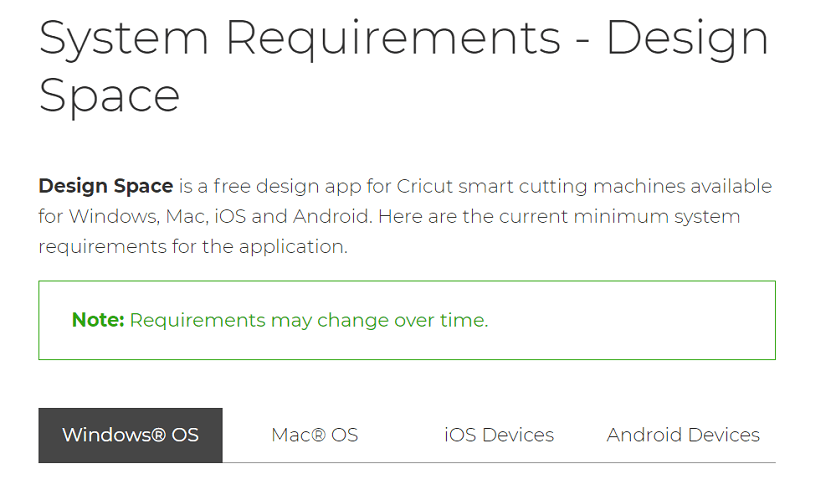
Requisiti minimi per Windows
- Almeno 4 GB di RAM.
- Connessione Bluetooth o una porta USB inutilizzata.
- 50 MB di spazio libero disponibile.
- Il computer deve eseguire Windows 8 o versioni successive.
- Processore AMF o il processore della serie Intel Core.
Requisiti minimi per Mac
- Il sistema deve essere in esecuzione su Mac OS X 10.12 o versioni successive.
- Deve individuare una velocità del processore di 1,83 GHz.
- Almeno 4 GB di RAM liberi.
- L'hard disk dovrebbe avere almeno 50 MB di spazio libero.
- Una porta USB libera o essere in grado di connettersi al Bluetooth.
3. Termina i processi in background
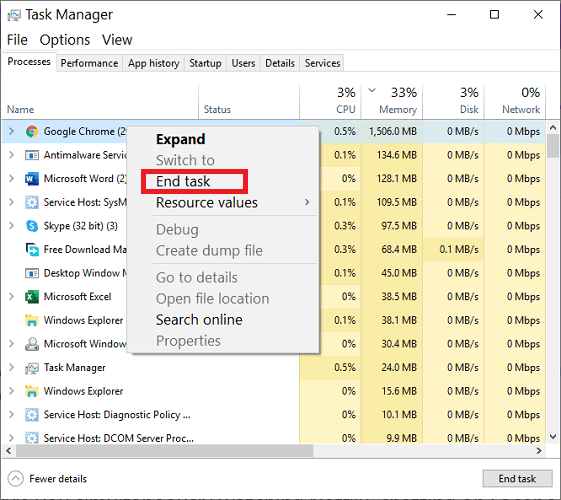
- Premere la seguente combinazione di tasti: CTRL+ALT+CANC.
- Clicca su Task Manager.
- Quindi, vai a Processi scheda, se non ci sei già.
In questa finestra troverai un elenco di tutte le applicazioni e i processi attualmente in esecuzione, nonché la percentuale di CPU, memoria e altre risorse che stanno utilizzando.
- Clicca sul Memoria tab, in modo che la piccola freccia accanto alla percentuale sia rivolta verso il basso.
- Quindi, fai clic con il pulsante destro del mouse sul primo elemento dell'elenco e premi Ultimo compito.
- Fallo per le prime applicazioni o processi nell'elenco, riprovando Cricut dopo aver chiuso ciascuno di essi.
Assicurati di non chiudere un programma o un processo in uso. Quando molte applicazioni sono in esecuzione in background, Cricut non si connetterà a Design Space.
4. Altri suggerimenti per la risoluzione dei problemi

- Cancella la cache e la cronologia del tuo browser web.
- Aggiorna i driver di Windows.
- Scansiona il tuo computer alla ricerca di malware.
- Deframmenta il disco rigido.
I suggerimenti di cui sopra aumenteranno la velocità del tuo computer. A sua volta, il sistema più veloce può gestire Cricut che non si connetterà a Design Space.
Hai un Cricut che non si connetterà a Design Space? Come sei riuscito a risolverlo? Se queste guide hanno risolto il problema, non esitare a comunicarcelo nella sezione commenti qui sotto.


